微信不仅仅是一个很好的聊天工具,也是我们处理工作上面的事情很好的辅助工具,微信可以群发消息,同时也可以发图片或者截图,那么微信怎么群发截图?如何利用微信群发助手群发图片?本文带来微信群发助手群发图片详细图文教程供大家了解,不会的小伙伴快来学学吧!
微信群发助手群发图片的方法:
点击底部菜单“我”,进入“设置”。
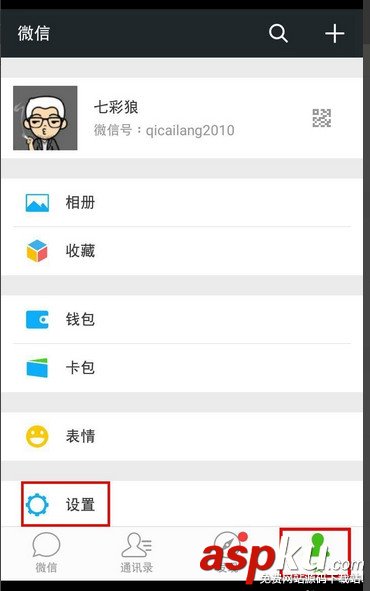
在“设置”内点击“通用”。
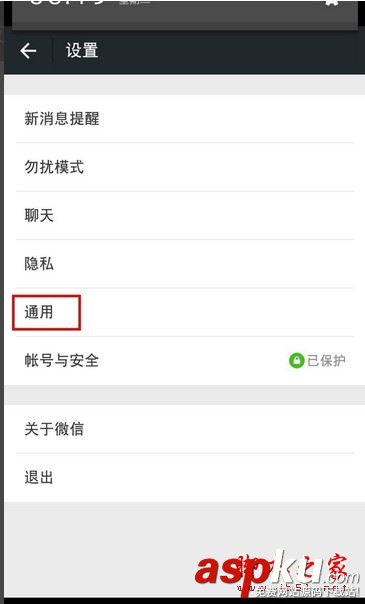
在“通用”内点击“功能”。
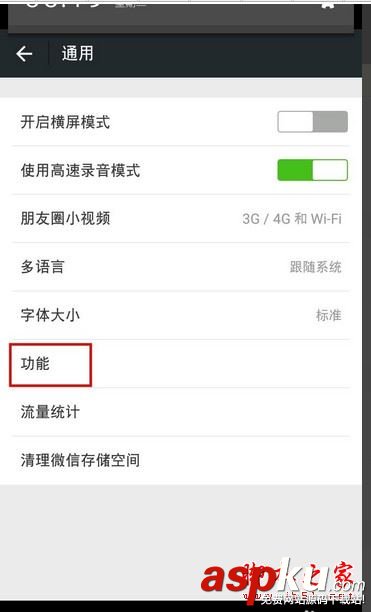
在“功能”内点击“群发助手”,如果此功能未启用,则点击启用即可。
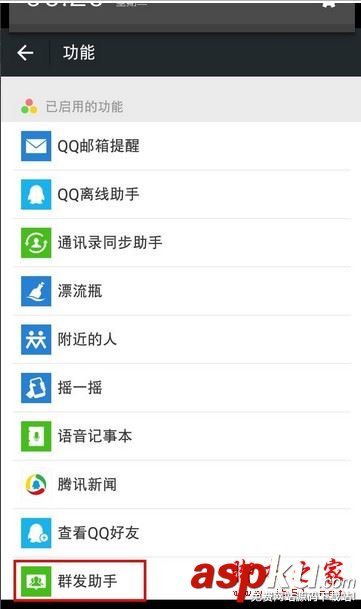
在“群发助手”功能页点击“开始群发”——“新建群发”。
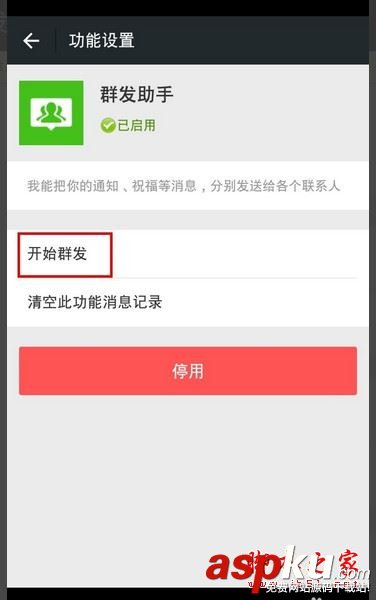
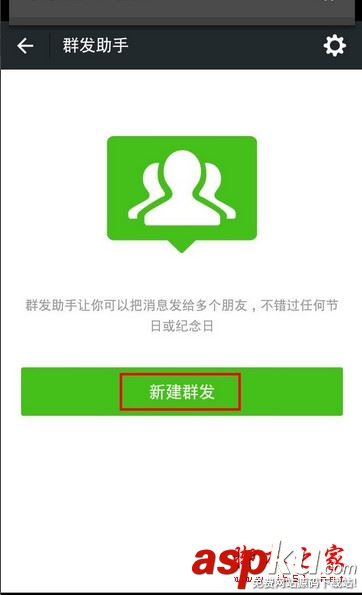
选择联系人(最多选200人)后,点击“下一步”,点击发送栏的“加号”,选择“图片”。
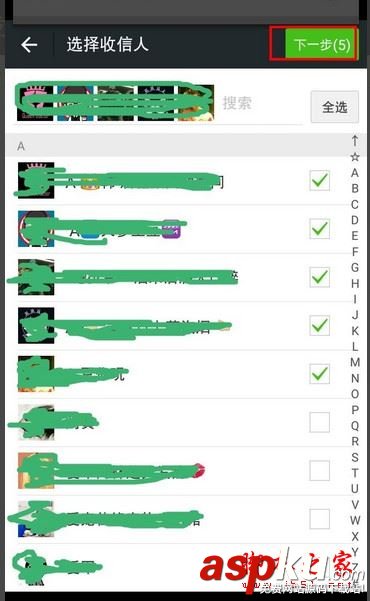
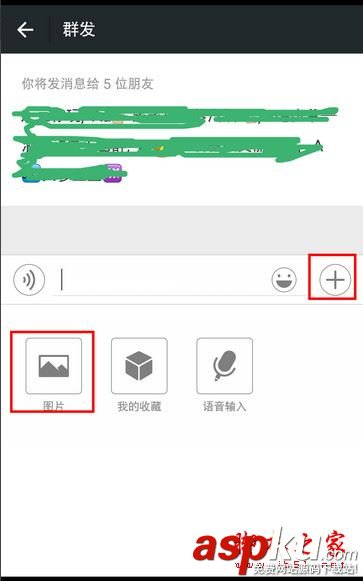
从手机里选择一张图片,选中后点击“完成”即可完成发送。以后如果还想群发,可直接在“微信”菜单栏中找到“群发助手”,新建群发即可。
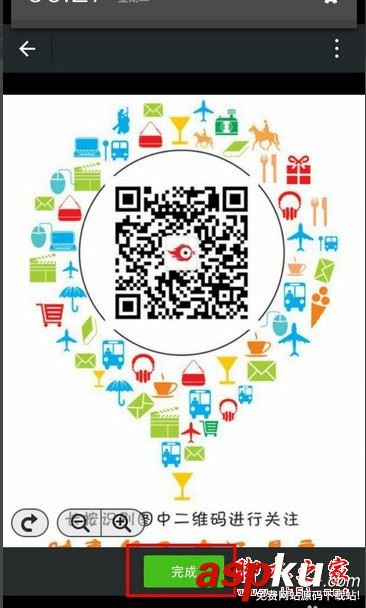
新闻热点
疑难解答